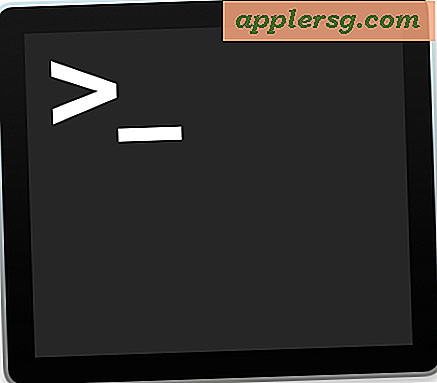So erstellen Sie ein PDF einer Webseite
Portable Document Format (PDF) ist eine Möglichkeit, Quelldokumente in ein Format zu konvertieren, das auf jedem Computer mit einem PDF-Leseprogramm (einschließlich der meisten Webbrowser) angezeigt werden kann. Das Format ist beliebt, da PDF-Dateien von denen eingesehen werden können, die nicht unbedingt über die Software verfügen, mit der das Originaldokument erstellt wurde. Mit der entsprechenden PDF-Schreibsoftware können PDFs aus fast allem erstellt werden, was gedruckt werden kann, genau wie Sie es auf einem normalen Drucker drucken würden. Eine Webseite kann in wenigen Schritten einfach in PDF konvertiert werden.
Laden Sie bei Bedarf ein PDF-Schreibprogramm herunter. In diesem Beispiel wird Adobe Acrobat Pro verwendet. Wenn Sie kein PDF-Schreibprogramm auf Ihrem Computer haben, gibt es zwei kostenlose Testprogramme, die unten verlinkt sind. Wenn Sie ein Mac-Benutzer sind, ist das PDF-Schreiben in die "Drucken"-Funktion integriert.
Rufen Sie die Webseite auf, die Sie in einer PDF-Datei speichern möchten.
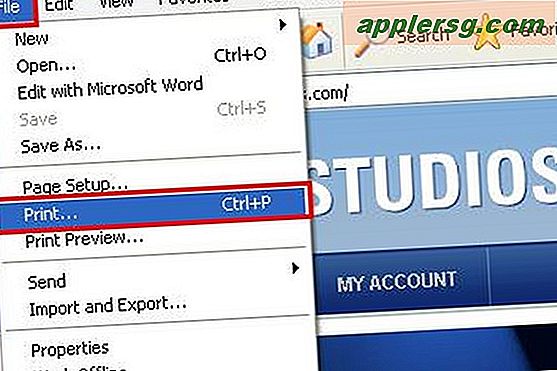
Klicken Sie einmal auf das Dropdown-Menü "Datei" des Browsers und wählen Sie die Option "Drucken".
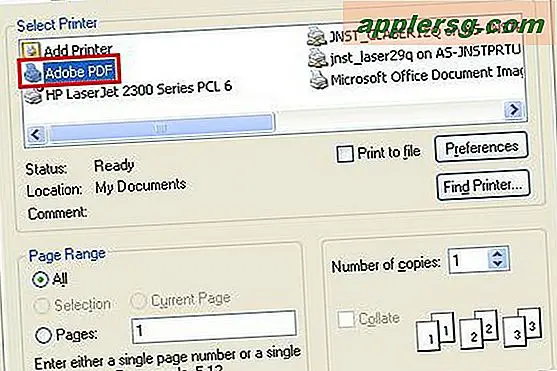
Wählen Sie die Option "PDF" im Abschnitt "Drucker auswählen" des Popup-Fensters "Drucken". In diesem Beispiel ist "Adobe PDF" ausgewählt. Je nach verwendeter PDF-Schreibsoftware kann der Text abweichen. Klicken Sie einmal auf die Schaltfläche "Drucken".
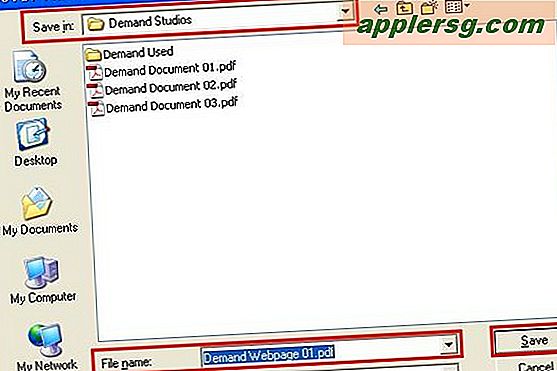
Verwenden Sie das Dropdown-Menü "Speichern in", um einen Ordner auszuwählen, in dem die PDF-Datei gespeichert wird. Während die meisten PDF-Schreibprogramme die Datei unter dem Namen der Webseitenadresse speichern, kann der Dateiname geändert werden, indem der Text im Feld "Dateiname" überschrieben wird. Klicken Sie einmal auf die Schaltfläche "Speichern", um die Webseite in PDF zu konvertieren.
Zeigen Sie das neu erstellte PDF an, das automatisch in einem PDF-Leseprogrammfenster gestartet wird. Wenn das PDF nicht automatisch startet, klicken Sie einmal mit der rechten Maustaste auf die Windows-Schaltfläche "Start" und wählen Sie die Option "Erkunden" (oder starten Sie die Anwendung "Vorschau" auf einem Mac). Wählen Sie den Ordner, in dem die PDF-Datei gespeichert wurde, aus den Listen im Abschnitt "Ordner" des Fensters "Durchsuchen" aus.
Tipps
Viele Dienstprogramme zum Schreiben von PDF-Dateien ermöglichen es Ihnen, die PDF-Datei beim Speichern zu komprimieren. Die Komprimierung kann die Größe der endgültigen PDF-Datei erheblich reduzieren, wodurch das Posten auf Websites oder das Versenden per E-Mail erleichtert wird.





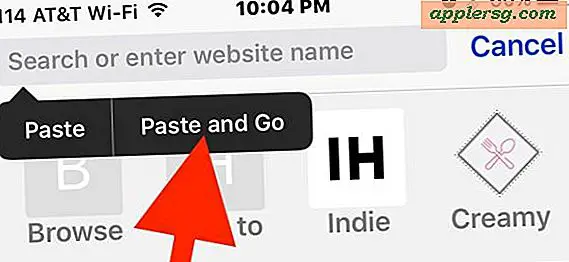


![Das Do-It-Yourself Amazing iPhone zu iPad Upgrade Kit [Humor]](http://applersg.com/img/fun/171/do-it-yourself-amazing-iphone-ipad-upgrade-kit.jpg)